【簡単解説】Googleレスポンシブディスプレイ広告って?
2022年10月3日
東証スタンダード上場企業のジオコードが運営!
Web広告がまるっと解るWebマガジン
更新日:2022年 07月 08日
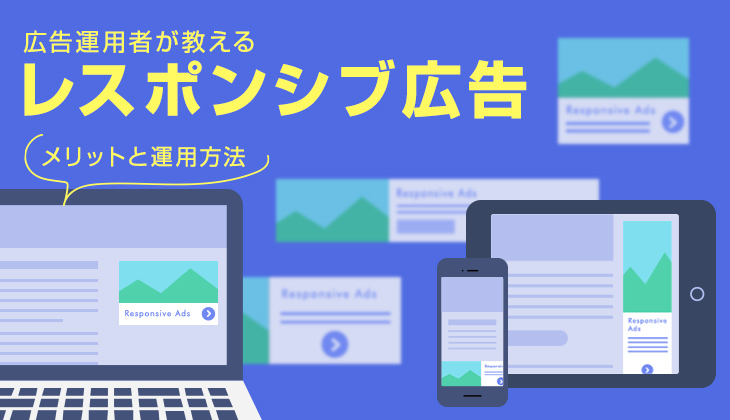 今となっては欠かせない【レスポンシブ広告】とは?
今となっては欠かせない【レスポンシブ広告】とは?

【監修】株式会社ジオコード Web広告事業 責任者
新井 政樹
スマートフォンが普及し、PCだけではなくさまざまなサイズのデバイスでインターネットを閲覧するようになった近年ですが、ネット上で目にするバナー広告もサイトやデバイスごとにさまざまなサイズが見られます。
どんどん多様化する掲載面に対して、すべてのバナーサイズを準備して配信機会の損失を最大限に減らしたい!と言ってもバナー作成に膨大な工数とコストが必要になってきます。
レスポンシブ広告はそんなあなたの悩みを解決してくれます。
株式会社ジオコードは国内で取り扱える殆どの広告を取り扱っています。
運用はもちろんのこと、レスポンシブ広告用のクリエイティブ作成も一社完結で対応可能!
ご興味ございましたら気兼ねなくご相談ください。

目次
レスポンシブ広告とは、サイトやデバイスによってサイズの異なる掲載面に対して、自動でサイズやレイアウトを調整して、掲載面に最適なデザインで広告を表示してくれる掲載方式です。
さまざまなサイズの掲載面に合わせて自動でフォーマットを選択してくれるので、広告主は特定のサイズのバナーと広告文章だけ入稿すればOKです。
Google広告では、広告のリンク先から自動的に画像を作成することができるので、バナーの作成・入稿を省略することも可能です。
現在ではYahoo!広告もGoogle広告もレスポンシブ広告の使用を推奨しており、配信量も増えている傾向があるため、ディスプレイ広告を配信する際は欠かせない広告掲載方式の1つだと言えます。
Yahoo!ディスプレイアドネットワーク(以下YDN)のレスポンシブ広告は通常の掲載面以外にも、月間PV数約780億を誇るYahoo!JAPANのトップページ「あなたへのおすすめ」欄にも表示されます。
YDNのレスポンシブ広告は上図のように、コンテンツになじむ形で掲載されるため、ユーザーに違和感なく見てもらうことができ、高い広告効果が期待できます。
Google広告(以下GDN)のレスポンシブ広告は、画像とテキスト(広告見出し、説明文)を入稿すると、サイズやフォーマットが自動調整されてさまざまなサイズの広告枠に表示される広告です。
上図のように「イメージ広告」だけではなく、「テキスト広告」やブログやニュースなどの記事フィードや関連記事などに表示される「ネイティブ広告」にも対応しています。
また、機械学習にもとづいて、広告枠に合わせて最適な表示形式で掲載されるのが強みです。
レスポンシブ広告の必要性については少し触れてきましたが、レスポンシブ広告は広告配信において必要なフォーマットの1つだと考えています。
理由としては、さまざまな配信面に適応し、リーチを最大化することで機会損失を減らすことが可能な点だと考えています。
機会損失を減らすことで、見込み顧客を逃さずに集客につなげることが可能なため、広告運用において機会損失を減らすことはとても重要なことだと言えます。
では、レスポンシブ広告を使用するとどのような効果が得られるのでしょうか。
Yahoo!JAPANの公式ラーニングポータルに、Yahoo!が独自に調査したテキスト広告とレスポンシブ広告の効果の比較が記載されております。
Yahoo! JAPANではこういった実績をもとに、現在レスポンシブをディスプレイ広告(YDN)の主力フォーマットとしています。そのため、現状、ディスプレイ広告(YDN)で「テキスト広告」や「ディスプレイ広告」だけを使っている広告主様は、レスポンシブの広告も追加で入稿することで掲載チャンスが大きく広がります。ディスプレイ広告(YDN)を運用中の広告主様でレスポンシブを利用しないのは機会損失につながっている可能性もあります。未利用の方は、導入をご検討されることを強くおすすめさせていただきます。
引用元:Yahoo!広告 公式ラーニングポータル
以上のことから、レスポンシブ広告が効果的な広告であることが分かります。
また、レスポンシブ広告のメリットについては以下の項目があると言えます。
1については、これまで何度も説明しているためしつこいかもしれませんが、多くのユーザーにリーチでき、機会損失を減らすことができるのは最大のメリットと言えます。
2については、レスポンシブ広告はYDNであればバナーが1サイズ、GDNであれば自動で画像を生成してくれることから、バナー作成にかかるコストと工数の削減ができます。削減できたコストを広告費に使用することもできますし、工数を運用改善に費やして効果改善につなげることも可能です。
3については、一概には言えませんが、上記で記載しているYahoo!の例にもある通り、レスポンシブ広告はクリック率やコンバージョン率が高くなることがあり、高い効果が期待できます。
これまでレスポンシブ広告の必要性やメリットについて触れてきましたが、実際にレスポンシブ広告を運用する際のポイントをご紹介します。
レスポンシブ広告を運用する際は、ターゲットを明確にした上でしっかりとターゲティングを絞り込むことが重要だと考えます。
レスポンシブ広告はさまざまな掲載面に対応するため、機会損失が減り、リーチできるユーザーが増えます。
そのため、しっかりターゲティングを行わないと、ターゲットではないユーザーにも広告がたくさん表示されてしまい、結果として無駄なコストを使うことになってしまいます。
広告の目的を今一度見直し、ターゲットのペルソナを明確にしてターゲティングすることが効果的なレスポンシブ広告の運用につながると言えます。
また、レスポンシブ広告を運用する際は掲載面(プレースメント)を確認することもポイントです。
さまざまなサイトやアプリに掲載されるため、結果の悪い掲載面が出てくることがあります。定期的に掲載面毎の結果を確認して、結果の悪い掲載面には表示させないように除外設定を行うことが大切です。
レスポンシブ広告の機能面やメリットについては理解していただけたと思うので、ここからは実際の設定方法をご紹介します。
YDNでのレスポンシブ広告の作成方法です。
広告の一覧から青いボタンの「+広告作成」をクリックし、「レスポンシブ広告を追加」を選択します。
赤い部分が必須の項目になります。
入力が終わったら左下の「広告を追加」をクリックして作成完了です。
次にGDNの設定方法です。
広告タブから青色の+ボタンをクリックするか、中央下部付近の「+広告を作成」をクリックして、「レスポンシブディスプレイ広告」を選択します。
このような画面に遷移します。項目ごとに説明します。
まず、最終ページURLの欄に広告をクリックした際の遷移先を入力します。
次に画像とロゴを設定します。「+画像とロゴ」のボタンをクリックすると上記のような画面になります。
GDNは、最終ページURLのウェブサイトをスキャンして、画像とロゴに使用できそうなものを自動的に生成してくれます。
また、上部タブの「アップロード」から画像をアップロードして使うことも可能です。一度使った画像は「ストック画像」に保存されます。
次に広告の見出しと説明文を作成します。
広告見出しは最大5個まで設定でき、「広告見出しを追加」を押すことで作成欄を増やすことが可能です。
長い広告見出しは広告の掲載面が大きい場合に、短い見出しの代わりに広告の最初の行に表示されます。
先ほどの見出しと違ってこちらは1つしか設定できません。
見出しの作成を終えたら、説明文の作成です。
説明文は見出し同様、「説明文を追加」をクリックすることで作成欄が増え、最大5個設定できます。
次に会社名の入力ですが、会社名だけでなくブランド名も入力可能です。広告のフォーマットによっては表示されることがあるのできちんと入力しましょう。
ここまで入力できたら、下部の「保存」ボタンをクリックして作成完了です。
次にレスポンシブ広告の入稿規定をご紹介します。YDNとGDNで違う部分もあるので、事前に確認しておきスムーズに入稿できるようにしましょう。
| 項目 | YDN | GDN |
|---|---|---|
| ロゴ (縦×横、単位px) | 180×180(150KB以内) ※必須ではなく任意 | 1200×1200(5MBまで) 1200×300(5MBまで) ※1200×300のみだとリーチが制限される可能性あり |
| タイトル (見出し) | 20文字以内 | 半角30文字以内 |
| 長い見出し | – | 半角90文字以内 |
| 説明文 | 90文字以内 | 半角90文字以内 |
| 画像サイズ (縦×横、単位px) | 300×300(3MBまで) 1200×628(3MBまで) | 1200×628(5MBまで) で) 1200×1200(3MBまで) |
| 画像形式 | GIF 89a、JPEG、PNG | JPG、JPEG、PNG、GIF |
| 主体者 (会社名) | 会社名、ブランド名、商品名、サービス名のいずれか | 会社名やブランド名 |
| ボタン | 「もっとみる」「お申込はこちら」など17種類から選択 | 自動、もしくは「もっとみる」「お申し込み」など12種類から選択 |
| 表示URL | 必須(29文字以内) | – |
| リンク先URL | 必須 | 必須 |
最後にレスポンシブ広告における注意点です。しっかりと注意点も理解して、メリットばかりに気を取られないようにしましょう。
レスポンシブ広告は、画像が掲載面のサイズに収まるようにするために、勝手にトリミングされることがあります。
YDNについては、画像シミュレーターで確認することが可能です。
GDNについては、ヘルプに記載があります。
配信先の広告スペースに収まるようにするため、画像の両端がトリミングされる場合があります(各辺最大 5%)。
引用元:Google広告ヘルプ
バナーを作成する際は、トリミングされる領域を把握して、必要な情報はトリミングされない領域に記載しましょう。
GDNのレスポンシブ広告では、画像、広告見出し、ロゴ、動画、説明文をまとめてアセットと呼びます。
この組み合わせを最適化することが、GDNのレスポンシブ広告におけるベストプラクティスです。
上記のように、アセットの項目ごとに「掲載結果」を確認することができます。
掲載結果には「低」、「良」、「最良」があります。
「最良」の項目に含まれている訴求内容を追加して強めていくことや、「低」のものは新しい訴求のものと入れ替えを行うことで、広告の最適化につながります。
今回はレスポンシブ広告についてご紹介しました。少ない工数で広告のパフォーマンス向上につながる可能性があるため、ぜひ導入してみてください。
株式会社ジオコードは国内で取り扱える殆どの広告を取り扱っています。
運用はもちろんのこと、レスポンシブ広告用のクリエイティブ作成も一社完結で対応可能!
ご興味ございましたら気兼ねなくご相談ください。